यूट्यूब वीडियो कटर: एक व्यापक मार्गदर्शिका
20.05.2024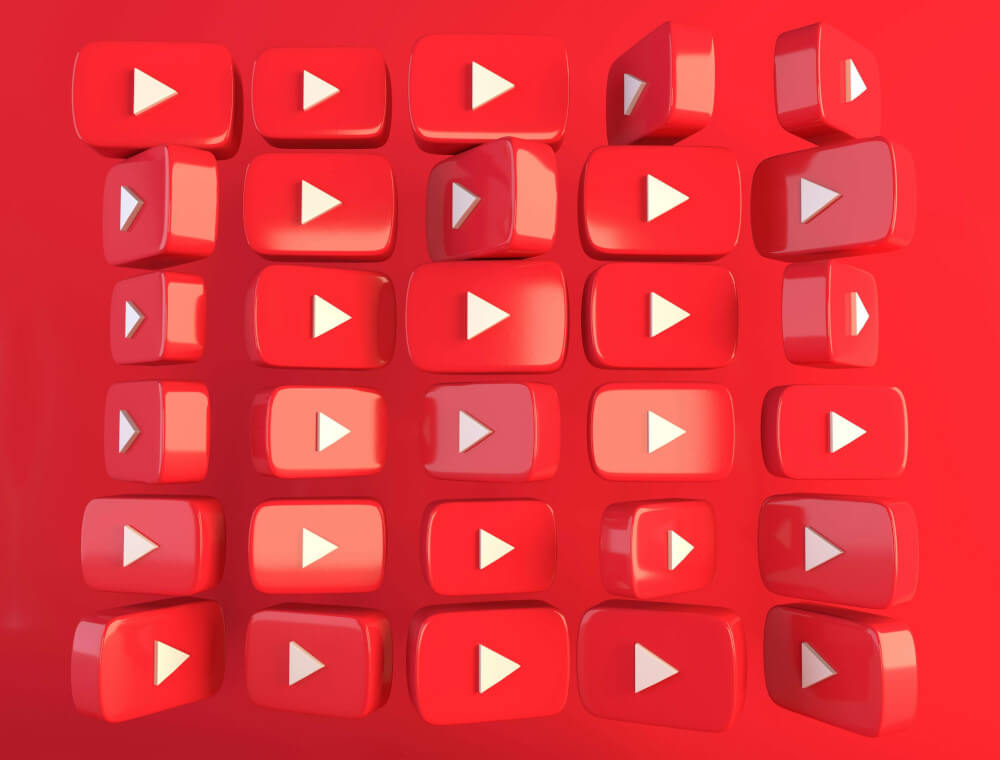
सामग्री निर्माताओं, शिक्षकों और विपणक के लिए YouTube वीडियो काटना तेजी से महत्वपूर्ण हो गया है। चाहे आप अवांछित अनुभागों को हटाने या विशिष्ट भागों को हाइलाइट करने के लिए किसी वीडियो को ट्रिम करना चाहते हों, एक विश्वसनीय YouTube वीडियो कटर आवश्यक है। ऐसा ही एक उपकरण यहां उपलब्ध है AppsGolem , YouTube वीडियो को ऑनलाइन काटने का एक सीधा और कुशल तरीका पेश करता है। यह आलेख इस YouTube वीडियो कटर का उपयोग करने, इसकी विशेषताओं, लाभों और व्यावहारिक युक्तियों की खोज करने पर एक व्यापक मार्गदर्शिका प्रदान करता है।
ऐसा ही एक टूल AppsGolem पर उपलब्ध है, जो YouTube वीडियो को ऑनलाइन काटने का एक सीधा और कुशल तरीका प्रदान करता है। यह आलेख इसका उपयोग करने पर एक व्यापक मार्गदर्शिका प्रदान करता है यूट्यूब वीडियो कटर, इसकी विशेषताओं, लाभों और व्यावहारिक युक्तियों की खोज करना।
यूट्यूब वीडियो कटिंग का परिचय
YouTube वीडियो कटर का उपयोग क्यों करें?
YouTube वीडियो कटर ऐसे उपकरण हैं जो उपयोगकर्ताओं को YouTube वीडियो को ट्रिम करने और संपादित करने में मदद करने के लिए डिज़ाइन किए गए हैं। वे विभिन्न उद्देश्यों के लिए आवश्यक हैं:
- सामग्री संपादन: अनावश्यक अनुभाग हटाएं, वीडियो छोटे करें और मुख्य सामग्री पर ध्यान केंद्रित करें।
- मार्केटिंग: सोशल मीडिया, विज्ञापनों और प्रचार सामग्री के लिए आकर्षक वीडियो क्लिप बनाएं।
- शिक्षा: कक्षा में उपयोग या प्रस्तुतियों के लिए शैक्षिक वीडियो के प्रासंगिक भाग निकालें।
AppsGolem यूट्यूब वीडियो कटर का अवलोकन
AppsGolem एक उपयोग में आसान, ऑनलाइन YouTube वीडियो कटर प्रदान करता है जो उपयोगकर्ताओं को सॉफ़्टवेयर डाउनलोड की आवश्यकता के बिना सीधे अपने ब्राउज़र से वीडियो को ट्रिम और संपादित करने की अनुमति देता है। यह टूल शुरुआती और अनुभवी वीडियो संपादकों दोनों के लिए आदर्श है जो वीडियो कटिंग का त्वरित समाधान ढूंढ रहे हैं।
AppsGolem YouTube वीडियो कटर का उपयोग कैसे करें
- टूल तक पहुंचें
- AppsGolem YouTube वीडियो कटर पेज पर जाएँ AppsGolem
- वीडियो आयात करें
- दिए गए फ़ील्ड में वीडियो URL चिपकाकर YouTube वीडियो आयात करें।
- वीडियो को ट्रिम और कट करें
- प्रारंभ और समाप्ति बिंदुओं को समायोजित करें: वीडियो के प्रारंभ और समाप्ति बिंदुओं को सेट करने के लिए ट्रिमिंग स्लाइडर्स का उपयोग करें।
- विभाजित अनुभाग: यदि आवश्यक हो, तो आप विशिष्ट भागों को हटाने या एकाधिक क्लिप बनाने के लिए वीडियो को कई अनुभागों में विभाजित कर सकते हैं।
- निर्यात करें और डाउनलोड करें
- एक बार जब आप संपादित वीडियो से संतुष्ट हो जाएं, तो ट्रिम किए गए वीडियो को अपने डिवाइस पर डाउनलोड करने के लिए निर्यात बटन पर क्लिक करें।
AppsGolem YouTube वीडियो कटर की मुख्य विशेषताएं
- उपयोगकर्ता के अनुकूल इंटरफ़ेस: टूल को सरलता को ध्यान में रखकर डिज़ाइन किया गया है, जो इसे सभी कौशल स्तरों के उपयोगकर्ताओं के लिए सुलभ बनाता है।
- ऑनलाइन पहुंच: सॉफ़्टवेयर डाउनलोड या इंस्टॉल करने की कोई आवश्यकता नहीं; पूरी प्रक्रिया ऑनलाइन की जाती है।
- त्वरित संपादन: तेज़ प्रसंस्करण समय सुनिश्चित करता है कि आप अपने वीडियो को शीघ्रता से संपादित और डाउनलोड कर सकते हैं।
- उपयोग करने के लिए नि:शुल्क: AppsGolem यह टूल निःशुल्क प्रदान करता है, जिससे यह वीडियो संपादन के लिए एक लागत प्रभावी समाधान बन जाता है।
ऑनलाइन यूट्यूब वीडियो कटर का उपयोग करने के लाभ
- सुविधा: इंटरनेट कनेक्शन के साथ कहीं से भी वीडियो संपादित करें।
- कोई सॉफ़्टवेयर इंस्टालेशन नहीं: भंडारण स्थान बचाएं और सॉफ़्टवेयर इंस्टॉल करने और अपडेट करने की परेशानी से बचें।
- क्रॉस-प्लेटफ़ॉर्म संगतता: विंडोज़, मैक और मोबाइल ब्राउज़र सहित विभिन्न उपकरणों पर काम करता है।
प्रभावी वीडियो कटिंग के लिए युक्तियाँ
- वीडियो की गुणवत्ता बनाए रखें: सुनिश्चित करें कि आप ऐसे टूल का उपयोग करें जो वीडियो के रिज़ॉल्यूशन और गुणवत्ता से समझौता न करे।
- पहलू अनुपात पर विचार करें: अलग-अलग प्लेटफ़ॉर्म पर फिट होने के लिए पहलू अनुपात को समायोजित करें (उदाहरण के लिए, YouTube के लिए 16:9, इंस्टाग्राम के लिए 1:1)।
- कानूनी मुद्दों से सावधान रहें: वीडियो सामग्री को संपादित और साझा करते समय कॉपीराइट कानूनों और उचित उपयोग नीतियों का सम्मान करें।
अक्सर पूछे जाने वाले प्रश्न (एफएक्यू)
मैं YouTube वीडियो से क्लिप कैसे ले सकता हूँ?
- वीडियो यूआरएल चिपकाकर, आरंभ और अंत बिंदु सेट करके और ट्रिम की गई क्लिप डाउनलोड करके AppsGolem के YouTube वीडियो कटर का उपयोग करें।
क्या मैं किसी और के YouTube वीडियो से क्लिप ले सकता हूँ?
- हां, लेकिन सुनिश्चित करें कि आपके पास अनुमति है या वीडियो कॉपीराइट उल्लंघन से बचने के लिए उचित उपयोग दिशानिर्देशों के अंतर्गत आता है।
मैं गुणवत्ता खोए बिना YouTube वीडियो के कुछ हिस्सों को कैसे ट्रिम कर सकता हूं?
- AppsGolem का टूल वीडियो के मूल रिज़ॉल्यूशन को बनाए रखते हुए, ट्रिमिंग प्रक्रिया के दौरान गुणवत्ता में न्यूनतम हानि सुनिश्चित करता है।
मैं YouTube पर अपना वीडियो अपलोड करने के लिए किन प्रारूपों का उपयोग कर सकता हूं?
- आमतौर पर समर्थित प्रारूपों में MP4, MOV, AVI और बहुत कुछ शामिल हैं। AppsGolem का टूल आपको ट्रिम किए गए वीडियो को संगत प्रारूपों में डाउनलोड करने की अनुमति देता है।
YouTube वीडियो के लिए सर्वोत्तम पक्षानुपात क्या है?
- YouTube वीडियो के लिए अनुशंसित पहलू अनुपात 16:9 है।
निष्कर्ष
AppsGolem द्वारा पेश किए गए YouTube वीडियो कटर का उपयोग करने से वीडियो संपादन सरल और कुशल हो जाता है। चाहे आप एक सामग्री निर्माता, विपणनकर्ता या शिक्षक हों, यह टूल आपको आसानी से पेशेवर-गुणवत्ता वाले वीडियो क्लिप बनाने में मदद करता है। इस गाइड में बताए गए चरणों का पालन करके, आप अपने YouTube वीडियो को जल्दी से ट्रिम, कट और डाउनलोड कर सकते हैं, अपनी सामग्री को बढ़ा सकते हैं और अपने दर्शकों को अधिक प्रभावी ढंग से जोड़ सकते हैं। आज ही AppsGolem YouTube वीडियो कटर का उपयोग शुरू करें और अपने वीडियो संपादन को अगले स्तर पर ले जाएं।
अधिक जानकारी के लिए और संपादन शुरू करने के लिए, पर जाएँ AppsGolem YouTube चलचित्र कर्तक।

The Golem
AppsGolem Creator